Kako objaviti GIF na Facebooku
A GIF je slikovni format, ki zajame kratek prizor gibljivih slik v formatu, podobnem filmu. Ker pa je samo slika, ni zvoka.
Facebook zdaj omogoča uporabnikom, da objavljajo GIF-e v svojih posodobitvah statusa, v komentarjih in zasebnih sporočilih. Evo kako.
Objavite GIF v posodobitvi stanja
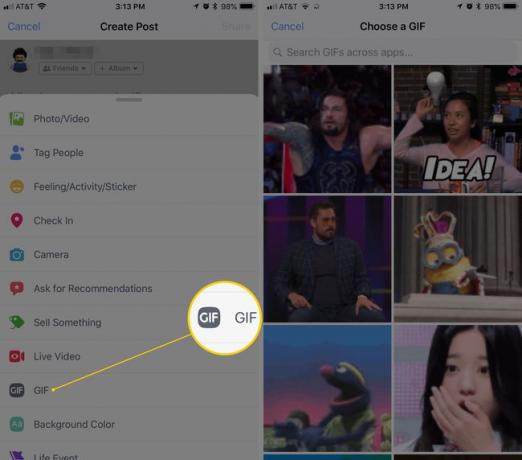
Ko izberete Naredite objavo na Facebook.com oz Objava iz vašega profila v mobilni aplikaciji, boste videli seznam možnosti, ki se prikaže pod poljem za objavo. Pomikajte se navzdol po teh možnostih, dokler ne vidite GIF in ga kliknite ali tapnite.
Pojavila se bo mreža priljubljenih predlaganih GIF-ov, ki so za vaše udobje vgrajena neposredno v Facebook. Izberite tistega, ki ga želite samodejno vstaviti v polje za objavo, ali uporabite iskalno polje, da poiščete GIF na podlagi določene ključne besede.
Objavi GIF v komentarju
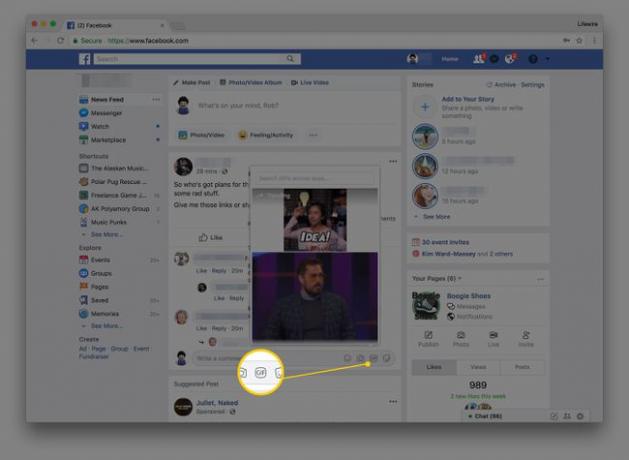
GIF-e lahko objavljate samo v komentarjih na svoje objave ali objave prijateljev. GIF-ov ne morete objavljati v komentarjih objav s strani, ki so vam všeč.
Izberite Komentiraj
Pošlji GIF v zasebnem sporočilu
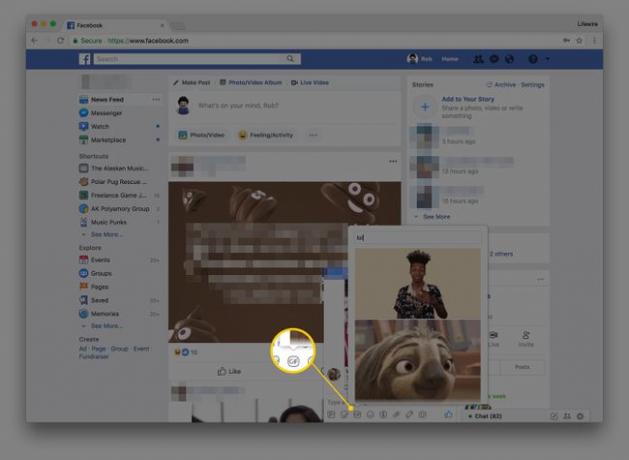
Če uporabljate Messenger iz Facebook.com, bi morali imeti možnost videti a ikona GIF na seznamu drugih ikon pod poljem za klepet v sporočilnem polju za prijatelja, ki mu trenutno pošiljate sporočila. Izberite to, če si želite ogledati seznam predlaganih GIF-jev, ali poiščite enega, ki ga želite vstaviti v svoje sporočilo.
Če uporabljate aplikacijo Messenger, odprite klepet s prijateljem ali skupino in tapnite znak plus (+) levo od polja za klepet. Pojavi se meni z ikonami, po katerem se lahko pomikate, dokler ne vidite označene GIF. Tapnite ga, da si ogledate seznam predlaganih GIF-jev ali poiščite enega, ki ga želite vstaviti v svoje sporočilo.
Nekatere stvari, ki jih lahko in ne morete storiti z deljenjem GIF-ov na Facebooku
Tukaj je nekaj drugih načinov, kako lahko preprosto delite GIF-e na Facebooku, vendar morate vedeti tudi o nekaterih omejitvah.
Ti lahko:
- Poiščite povezavo do GIF-a, ki gostuje na drugem spletnem mestu, npr Imgur ali Giphy.
- Kopirajte in prilepite povezavo v svoj status, ki bo samodejno zaznal, da je animacija, in bo nanjo postavil ikono GIF.
- Objavite ga, tako da bo viden kot v celoti animiran, ko se prikaže v virih vaših prijateljev.
- Prilagodite nastavitve samodejnega predvajanja videoposnetka, tako da se bo GIF samodejno predvajal v vrstici ali pa bo prikazal ikono GIF, dokler gledalec ne klikne ali se dotakne za predvajanje.
ne morete:
- Naložite obstoječo sliko GIF iz računalnika ali naprave, da jo objavite kot animirano sliko na Facebooku.
- Objavite GIF na strani blagovne znamke Facebook ali v oglasu.
Če vas zanima iskanje več odličnih GIF-jev, ki jih lahko delite s prijatelji, si oglejte ta seznam krajev, kjer najdete nekaj najbolj smešnih GIF-ov na spletu.
Prenesite aplikacijo Giphy za več zabave GIF na Facebooku
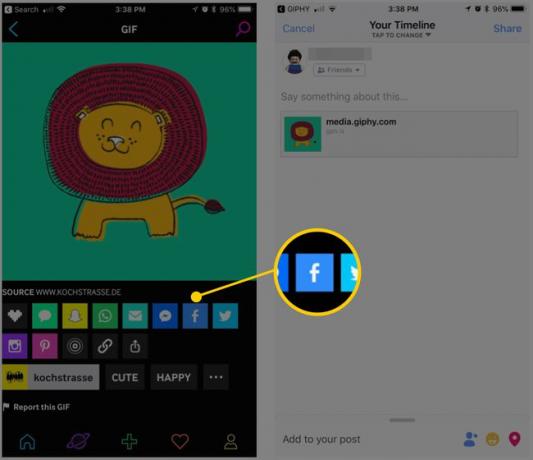
Prenos brezplačne aplikacije Giphy za iPhone oz Android je še ena zabavna in priročna možnost za vstavljanje GIF-ov v Facebook Messenger. Z aplikacijo lahko izberete eno od njihovih najbolj priljubljenih aplikacij ali uporabite funkcijo iskanja, da poiščete določeno.
Vašim prijateljem ni treba namestiti aplikacije Giphy, da bi videli vaše GIF-e, če pa uživate v gledanju GIF-jev veliko bolj kot nepremičnih slik in navadnih besedila, jim morda priporočate, da prenesejo tudi aplikacijo, da bodo lahko začeli uporabljati svoje najljubše GIF-e, ko komunicirajo z vami in drugimi na Facebook.
